Klavyede üçüncü bir dil nasıl eklenir. Windows XP'de bir dil nasıl eklenir veya kaldırılır, sağdan sola yazı ve hiyeroglifler etkinleştirilir. Varsayılan klavye düzenini değiştirin
Merhaba sevgili okuyucular, hakkında kısa bir not yazmaya karar verdim. Nasıl eklenir Ukrayna dili Windows 7'de giriş.
Ancak fark ettim ki, Windows 7 işletim sistemini kurduktan sonra aynı anda yalnızca iki dil olduğunu, Rusça ve İngilizce olduğunu her zaman fark ettim. Ve her zaman, daha doğrusu, unutmadığım zamanlarda 🙂 Ukrayna dilini ekliyorum.
Peki, işletim sistemini sizin için kuran ben değilsem :), başka biri ve size Ukrayna dili eklenmemişse. Yazmak için oturursunuz, birkaç kez geçiş yaparsınız ve yalnızca Rusça'dan İngilizce'ye ve tersi yönde geçiş yaparsınız. İlk başta parayı verdiğim için düşünürsünüz ve ancak o zaman Ukrayna diliyle ilgili soruna bir çözüm bulmak için google'a başlarsınız.
Pekala, hadi sorunu çözelim.
1. Görev çubuğunda, klavye düzeni dilini değiştirmek için simgeye sağ tıklayın ve "Ayarlar" öğesini seçin, aşağıdaki pencere görünecektir:

2. Gördüğünüz gibi Ukrayna dili yok. "Ekle" düğmesine tıklayın.

3. Listede aranıyor “Ukraynaca (Ukrayna)” açın, ardından "Klavye"yi açın ve "Ukraynaca"yı işaretleyin. "Tamam" ve "Uygula" yı tıklamayı unutmayın.
4. Her şey, Ukrayna dili eklenir. Üstteki açılır menüden hangi dilin varsayılan olacağını seçebilirsiniz.

İşte küçük bir ipucu. Yakında görüşürüz arkadaşlar! İyi şanlar!
Varsayılan olarak, XP, Vista veya Windows 7 gibi herhangi bir işletim sistemini kurarak, dil çubuğu Sadece iki dil olacak. Bunlar Rusça (RU) ve İngilizcedir (EN). Ancak başka bir dil eklemeniz gerekirse, bunu yapmak o kadar da zor olmayacaktır.
Diyelim ki dil çubuğuna Ukrayna dilini eklememiz gerekiyor. Bunu yapmak için aşağıdaki talimatları sırasıyla uygulayın.
Aşama 1 . Başlat menüsüne gidin ve seçin Kontrol Paneli. Açılan pencerede linke tıklayındil ve bölgesel standartlar.

Adım 2 . Yeni pencerede sekmeye gidin. blokta Klavyeler ve diğer giriş dilleributona tıklayınKlavyeyi değiştir...

Aşama 3 yeni bir pencerede Metin giriş dilleri ve hizmetlerisekmeye git Genel ve bölüm Yüklü Hizmetler Ekle düğmesine tıklayın.

Adım 4 Pencerede Giriş dili eklemekaydırıcıyı Ukraynaca'ya sürükleyin. kelimenin yanındaUkraynaca (Ukrayna)+'ya tıklayın ve listeyi genişletin. parametrede Tuş takımı yanındaki kutuyu işaretleyin Ukrayna . Devam etmek için düğmeye tıklayın TAMAM .

Adım 5 Bölümde Yüklü Hizmetler, Ukrayna dili ortaya çıktı. Yapılan tüm ayarları uygulamak için butonuna tıklayınız. Uygula ve ardından Tamam.
(Herhangi bir dili silmek istiyorsanız, bunun için onu seçmeniz ve sağ menüdeki düğmeyi tıklamanız gerekir. Silmek) .

Bir bilgisayarda Windows, dil çubuğunda iki dil bulunur: Rusça ve İngilizce. Birçok kullanıcı için bu yeterlidir, ancak örneğin Ukrayna'da yaşıyorsanız ve Ukrayna diline ihtiyacınız varsa? Bu dili dil çubuğuna eklemeniz gerektiği ortaya çıktı. Şimdi size adım adım göstereceğim ve dil çubuğuna nasıl dil ekleyeceğinizi anlatacağım.
Kontrol panelini açın ve "Saat, dil ve bölge" bölümüne gidin.
Görünen pencerede "Diller ve klavyeler" sekmesine gidin ve "Klavyeyi değiştir ..." düğmesine tıklayın.
Metin Giriş Dilleri ve Hizmetleri penceresi görünür. Burada dil çubuğuna dil eklemek için "Ekle" butonuna tıklamanız gerekiyor.
Şimdi Windows'ta dil çubuğuna Ukraynaca, Belarusça, Kazakça veya başka bir dilin nasıl ekleneceği sorusuna geldik (örnek olarak Windows 7'yi kullanarak).
Yukarıdaki "Ekle" düğmesine tıkladıktan sonra, dil çubuğunda ihtiyacınız olan dili seçmeniz gereken bir pencere göreceksiniz. Sadece kutuyu işaretleyin ve Tamam'ı tıklayın.
Ardından Metin Giriş Dilleri ve Hizmetleri penceresini kapatmak için tekrar Tamam düğmesine tıklayın.
Varsayılan giriş dili ve diğer ayarlar nasıl değiştirilir?
Klavyeden girerken belirli bir giriş dilini varsayılan yapmak için "Diller ve metin giriş hizmetleri" penceresindeki listenin üst kısmındaki listeden istediğiniz dili seçip "Tamam" düğmesini tıklamanız gerekir.
Winodws işletim sistemini kurarken, ister XP, Vista, 7, 8, vb olsun, tepside bulunan dil çubuğunda iki dil göreceksiniz. Bu, ana dili (bizim için Rusça'dır) ve ek olarak İngilizce'yi içerir. Ancak tüm kullanıcılar panele ek dillerin eklenebileceğini bilmiyor. Bugün hakkında konuşacağım şey bu. Windows 7'ye dayalı bir örnek gösterilecektir.
İlk adım, kontrol panelini açmaktır. Bunu yapmak için, "Başlat" düğmesine tıklayın ve ardından "Denetim Masası" öğesini seçin.

Bilgisayar Ayarları penceresi açıldığında, Bölge ve Dil Seçenekleri'ni seçin.

Önünüzde aynı isimde bir pencere açılacaktır. İşte göründüğü gibi.

"Diller ve Klavyeler" sekmesini seçin, ardından "Klavyeleri Değiştir" düğmesine tıklayın.

Küçük bir pencere açılacaktır. "Genel" sekmesinde kalarak "Ekle" düğmesini tıklayın.

Dil ekle penceresinde, dilin kendisini seçmeniz gerekir. Örneğin ben İtalyanca dilini seçiyorum, yanındaki kutucuğu işaretleyip OK butonuna tıklıyorum.

Dil eklendi. Aniden onu kaldırmak isterseniz, dilin kendisine tıklayın ve ardından "Sil" düğmesine tıklayın. Her şey yolundaysa, tüm değişiklikleri kaydetmek için "Uygula" düğmesine tıklayın.

Dilin kesinlikle eklenip eklenmediğini kontrol etmek için dil çubuğuna tıklayın ve eklenen dili görün.

Benzer şekilde birçok farklı dili de zevkinize göre ekleyebilirsiniz.
Hangisi olduğu önemli değil. Ukraynaca, Rusça, Almanca, Fransızca - yeni bir dil ekleme ihtiyacı her an ortaya çıkabilir. Konuşacağımız şey bu.
Daha önce, eksikse işletim sistemine bir dilin nasıl ekleneceğini zaten yazdım. Şimdi onu dil çubuğuna nasıl ekleyeceğimizi öğreneceğiz, böylece sadece düzeni değiştirerek ihtiyacımız olanı seçeceğiz.
Bunu yapmak için tepsideki dil çubuğu simgesine sağ tıklayın ve "Seçenekler"i seçin. Ayrıca, görünen pencereyi başka bir şekilde açabilirsiniz. Açık" Kontrol Paneli" - "dil ve bölgesel standartlar", sekmesi" Diller ve Klavyeler", düğme " Klavyeyi değiştir".
Artık bir penceremiz var. ".

Şimdi düğmeye tıklayın Eklemek"" penceresi açılır. Burada şu dillerde kullanılabilen dillerin tam bir listesini görüyoruz: işletim sistemi Pencereler. Alfabetik olarak sıralandılar, bu yüzden ihtiyacımız olanı bulmak kolay olacak. Ukrayna diline ihtiyacımız varsa, onu buluyoruz, ağacı genişletiyoruz ve resimde gösterildiği gibi işaretliyoruz.

Şimdi "Tamam"ı tıklayın.

Giriş dilleri listesinde Ukrayna dili yer aldı. Bu şekilde dil çubuğuna herhangi bir dili ekleyebiliriz.
 Müstehcen barış: Brest-Litovsk Antlaşması Rus tarihinin akışını nasıl etkiledi?
Müstehcen barış: Brest-Litovsk Antlaşması Rus tarihinin akışını nasıl etkiledi? Peter I'in siyasi reformları
Peter I'in siyasi reformları Büyük Vatanseverlik Savaşı sırasında SSCB'nin askeri emir ve madalyalarının fotoğrafları
Büyük Vatanseverlik Savaşı sırasında SSCB'nin askeri emir ve madalyalarının fotoğrafları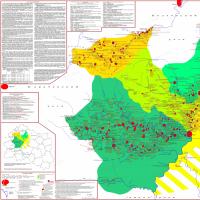 Diğer sözlüklerde "Oryol eyaleti" nin ne olduğuna bakın Oryol eyaleti haritası 1595
Diğer sözlüklerde "Oryol eyaleti" nin ne olduğuna bakın Oryol eyaleti haritası 1595 Çin'de ekonomik toparlanmanın nedenleri
Çin'de ekonomik toparlanmanın nedenleri "Kışlayan kuşlar" etrafında dünya hakkında internet dersi
"Kışlayan kuşlar" etrafında dünya hakkında internet dersi Likhachev, o kim ve ne için biliniyor?
Likhachev, o kim ve ne için biliniyor?